【生活小幫手】手機退地神器~ 實測 DIY證件相 !
撰文、攝影:Ki
DIY證件相 ! 退地神器使用步驟
在介紹隻App之前,要先介紹何謂「退地」。在出版刊物時常為了將相片內的物品突出,會將物品後的背景清理,這動作為之退地。今次為大家介紹的退地神器是網上熱話,稱為Background Eraser!這個APP除了有退地功能,還有調色和調較相片大小的功能,一APP多用!而 DIY證件相 所需要的材料非常簡單,就是手機和你自己。到底是否真的神器定「神神地」?試完就知。
基本執相的工具都有,例如光暗、對比度、色溫、裁切等,而較為好用的是其中一個工具可以局部將較為黑的地方調光,令之後的「指定顏色退地」感測時更加方便。不過有好亦有不好,調色相對專業但就沒有像一些App預設內置有Bling Bling效果,有辣有唔辣。
2種退地方法:手動退地 VS 指定顏色退地
這隻App有兩種退地方法,第一是「指定顏色退地」(Target Color),方法是將一個淨色的背景退走;第二是Target Area,原理跟指定顏色差不多,但它以顏色附近的區域去退地;第三是手畫退地,就是用跟手指畫的地方退走。前者是這個app最有用的方法,只要篤一下,背景即刻消失,而且Target Color方法跟Photoshop點選顏色退走的原理一樣,可以調校顏色的敏感度,避免退走不應要退的地方。但…這個成效如何,忍住稍後篇幅會詳細交代。
如果是手動退地,使用Erase時可以設定擦膠的大小,以及「手指觸碰點」與「退地點」的距離,前者大小方便用家控制擦膠的仔細度,越近保留物件的邊位時便需要越仔細。另外,有一個Reverse制是讓用家反選(就如右上圖),不過應該用途不大。
DIY證件相 ~實測!
好!正式測試,根據上述研究,大家最好不要用零亂環境作為背景,否則不能用Target Color來快速退地。大家最好用較光、背景為淨色的地方拍攝。
步驟1:調節光暗、裁切
雖然現場的背景為白色,但由於光線的不平均,需要將畫面先裁切及調光,令主體與背景的分別更加明顯。這次照片的調色主要調高了光度(第六個功能),它可以調高人像光度之餘又不會使背景曝光,十分實用!
一般證件相的比例為4:3,所以裁切時大家可以按比例去裁,完成以上步驟後就可以正式退地了!
步驟2:退地
回到主目錄後按左第一個功能進入退地程序,這次記者會使用最簡單快捷的方法,有與趣可以參考一下!
先使用上文題到的Target Area(第三個功能)進行退地,使用Target Area後已經能去掉背景約9成,餘下一些比較仔細的位置就需要手動進行退地。要注意Target Area只可以使用在淨色背景才能有效地進行大面積退地。
手動退地時先調較筆掃大小,塗抹未有退地的位置。記者認為「手指觸碰點」與「退地點」的距離愈遠就愈能減少手指阻擋螢幕的機會,運作起來也事半工倍!
Targrt Color退地功能
使用Targrt Color後可以看到人像的鼻子中間,由於油光導致鼻頭也被退地了,而且在大面積的退地上亦做得不夠細緻,未有退地的面積較大。
面對Targrt Color的錯誤退地可以使用Restore(第二個功能)進行修正,Restore會將退地後的範圍以紅色呈現,讓使用者更輕易看到需要修正的地方。
使用Restore後就能更清楚看到人像除了鼻子中間被錯誤退地外,眼鏡和衣服上都有出現錯誤退地的情況。
修正後仍須使用手動退地功能在仔細的地方進行退地。
使用Targrt Color比Target Area多了修正的步驟,而且自動退地的功能亦不及Target Area細緻,所以記者還是建議大家使用Target Area進行退地!
步驟3:人像調色
記者習慣完成整個退地程序後才進行人像調色,可以減低因本來背景顏色的影響而使照片的調色過深或過淺的問題,令完成後的照片效果更好!先為大家簡述幾項記者認為最實用的人像調色功能:
柔和線條(第一個功能)調較所需的程度可以使退地後的線條更加自然,但要注意調較度數不要太高,否則會把整個人都去除掉。
對比(第三個功能)和色彩飽和度(第四個功能)都能夠將照片調較至自己最滿意的色調,去除面色暗啞等問題,這是DIY照片的一大好處呢!
最後就是儲存,上層是儲存的大小,而下層是儲存的模式。如果你要透明背景的話,就要儲存左邊的PNG,而製作證件相的話,直接將背景儲存為白色就可以了。
評語:
作為手機中的退地軟件,Background Eraser的表現算是可以,有齊手動退地及「指定顏色一按即退」功能,算快捷!不過退地的質素當然不及電腦退地,例如頭髮髮絲之間細小空隙,App退地就較為困難。不過,如果在救命時候(例如首日返學忘記準備校服照),即刻手機影一張,衝去有打印機的地方印出來,都不失為一個好解決方法。
BUT…DIY證件相組裝靠其他軟性
上述退地App美中不足的地方,就是不能組裝一張多格的證件相列印版。如果大家想把照片沖印出來,都要靠偉大的『美國秀秀』進行拼圖程序!
選擇剛才已退地的照片4次,變成4張相同的照片
『開始拼貼』後便會自動拼貼成4張一樣尺寸的照片。
按下『儲存』便完成了!
大家可以到沖印照片的店舖如快圖美沖印,然後再自行剪裁成4張照片,便大功告成了!
這個APP雖然能夠做到退地功能,但完成後的照片與到攝影舖拍攝的證件相質素還有一段距離,不論是人像的線條和調色都較為粗糙。當然,今次的大前題是「臨急抱佛腳」,要即影即裁即打印,否則可以選的話,還是沿用較傳統的方法 — 到曬相店請專人拍攝證件相吧。
延伸閱讀